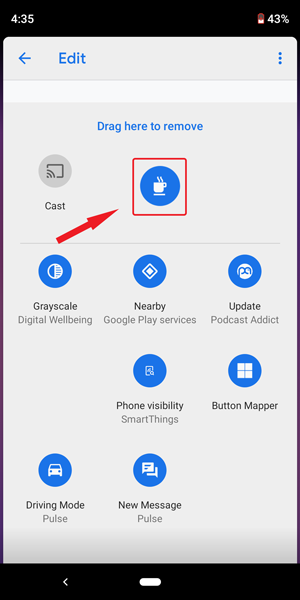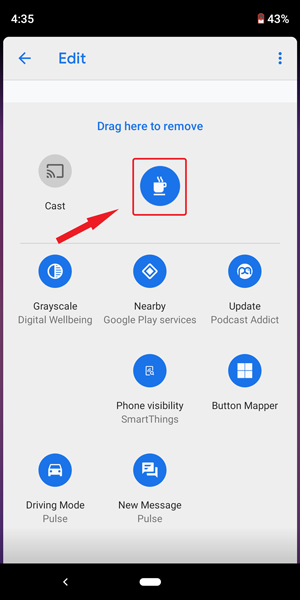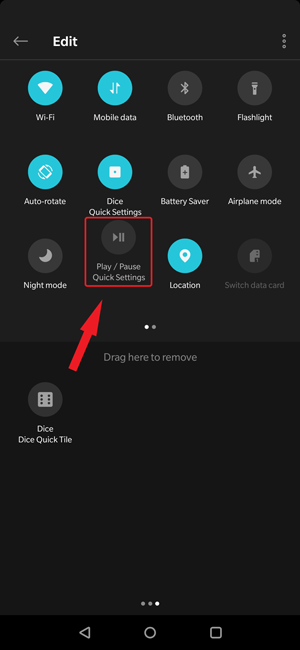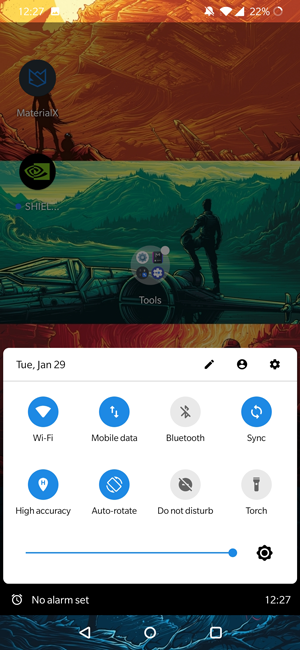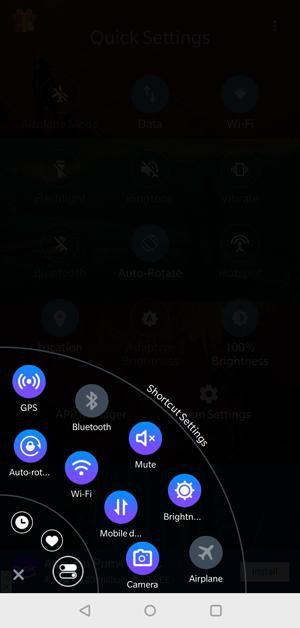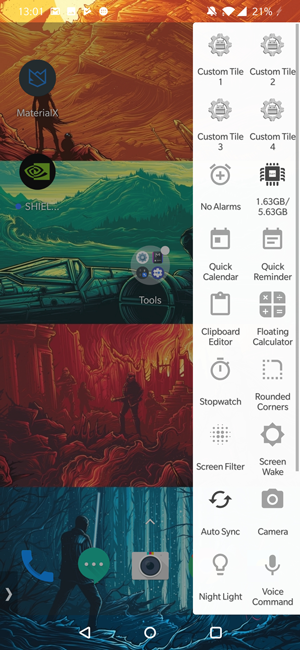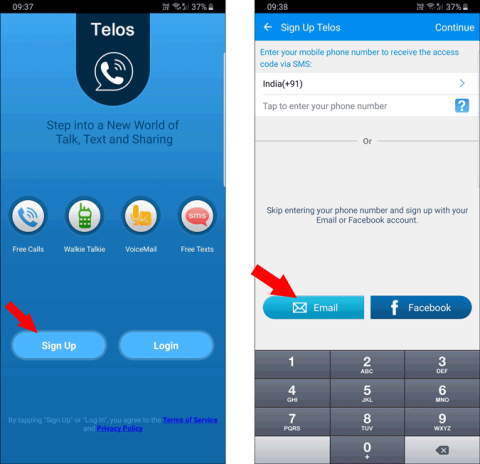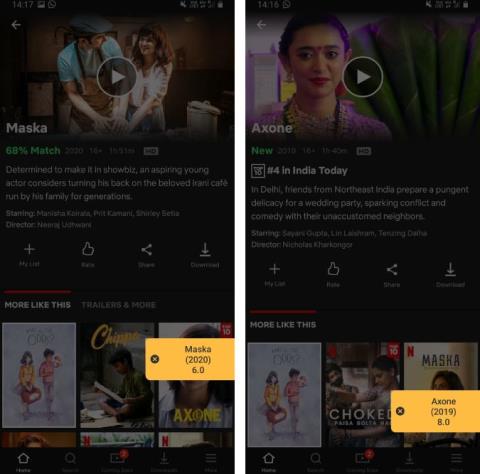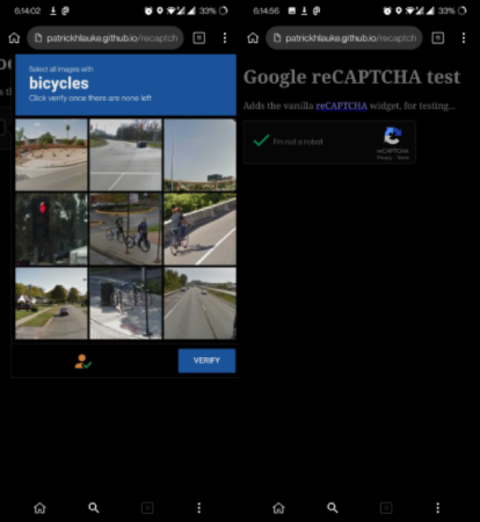Schnelleinstellungen sind eines der am häufigsten aufgerufenen Elemente auf Ihrem Android. Während das Kontrollzentrum von iOS in Design und Benutzerfreundlichkeit noch weit voraus ist, hat die Android-Schnelleinstellung einen großen Vorteil gegenüber der Anpassung. In dieser Anleitung zeige ich Ihnen, wie Sie die Schnelleinstellungen in Android anpassen. Lass uns anfangen.
Beste Android-Schnelleinstellungs-Apps
1. Fliesen
In Android 7.0 Nougat hat Google eine neue API hinzugefügt, die es den Entwicklern ermöglicht, Umschalter und Verknüpfungen für ihre App in den Android-Schnelleinstellungen hinzuzufügen. Sie können beispielsweise Ihre Lieblings-Apps aus den Schnelleinstellungen öffnen oder die Navigation zu Ihrem Zuhause starten. Um auf diese API zuzugreifen, benötigen Sie jedoch eine dedizierte App wie Tiles.
Tiles ist eine kostenpflichtige App (0,99 $), die eine große Auswahl an Schnelleinstellungen zur Auswahl bietet. Sie können beispielsweise jede App, eine Kalenderverknüpfung, eine Kamera und vieles mehr über die Schnelleinstellungen starten.
Das Hinzufügen von Kacheln zur Schnelleinstellungsleiste ist jedoch etwas kompliziert. Laden Sie zuerst die App " Kacheln " aus dem Google Play Store herunter, wählen Sie aus der Anzahl der Optionen aus und aktivieren Sie sie. Wenn Sie fertig sind, gehen Sie zu Ihrem Startbildschirm und wischen Sie zweimal vom oberen Bildschirmrand nach unten, um das Schnelleinstellungsfenster vollständig zu erweitern. Tippen Sie anschließend auf die Option Bearbeiten . Scrollen Sie zum Ende der Liste und Sie finden dort die neue Kachel. Drücken Sie jetzt einfach lange auf die neue Kachel und ziehen Sie sie an die gewünschte Stelle.
Sie können auch sichere Systemkacheln wie „Bildschirm immer an“, „Kamerasperre“, „Ausschalten“ usw. zu Ihrer vorhandenen Schnelleinstellungsleiste hinzufügen. Um die sicheren Kacheln zu aktivieren, benötigen Sie Root-Berechtigungen. Das einzige, was ich in der 'Tiles'-App vermisse, ist das Wetter, dafür können Sie die Weather Quick Settings Tile - App verwenden.
Lesen Sie: 5 Apps zum Anpassen des Android-Benachrichtigungszentrums
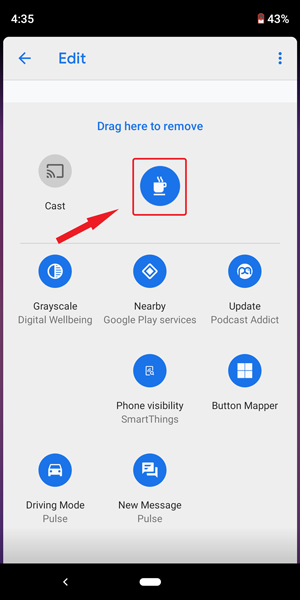
Kacheln installieren (0,99 $)
2. Schnelleinstellungen
Als nächstes haben wir Schnelleinstellungen. Genau wie bei der vorherigen App können Sie auch mit dieser App benutzerdefinierte Kacheln zur Schnelleinstellungsleiste hinzufügen, dies ist jedoch kostenlos. Es gibt eine Reihe von Verknüpfungen, die in der Liste ordentlich kategorisiert sind, wo Sie fast jede Einstellungskonfiguration finden können. Sie können Verknüpfungen für Dienstprogramme, Multimedia, Apps und sogar Systemverknüpfungen hinzufügen.
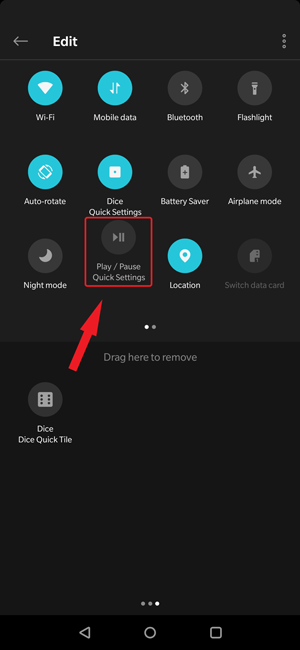
Das Hinzufügen einer Kachel zu den Schnelleinstellungen ist einfach, wählen Sie eine Verknüpfung aus und tippen Sie auf Kachel aktivieren. Ziehen Sie danach die Kachel auf den aktiven Bereich im Bearbeitungsbildschirm. Wenn Sie eine umfassende Schnelleinstellungsleiste mit allen häufigen Einstellungen wünschen, funktioniert diese App am besten. Es ist eine kostenlose Alternative zur vorherigen App Tiles.
Schnelleinstellungen installieren
3. Power-Schatten
Android Pie hat eine der besten Implementierungen von Quick Settings, die Symbole sind minimal mit farbigen Kreisen. Wenn Sie jedoch jemand sind, der Android Pie nicht auf seinem Smartphone hat, ist Power Shade genau das Richtige für Sie. Sie können die Power Shade-App installieren, um das Pie-Schnelleinstellungen-Layout hinzuzufügen und alle Berechtigungen zu erteilen, um es auf Ihrem Telefon zu aktivieren.
Lesen Sie auch: Die 10 besten Benachrichtigungs-Apps für Android
Sie können nicht nur die Gittergröße anpassen, sondern auch die Hintergrundfarbe der Schnelleinstellungen ändern . Wenn Farbe nicht Ihr Ding ist, können Sie sogar ein benutzerdefiniertes Hintergrundbild für die Schnelleinstellungen festlegen. Um die Symbolleiste für die Schnelleinstellungen zu aktivieren, erteilen Sie alle Berechtigungen und schalten Sie in der App auf „Wird ausgeführt“ um. Wischen Sie nun von oben nach unten, um das Layout der Schnelleinstellungen im Android Pie-Stil herunterzuklappen.
Power Shade ist kostenlos im Play Store und hat keine Werbung. Es gibt einige In-App-Käufe, die zusätzliche Funktionen wie gruppierte Benachrichtigungen, benutzerdefinierte Rasterzeilen und Spaltenbreite bieten.
Power Shade installieren
4. Untere Schnelleinstellungen
2018 war ein Jahr der großen Telefone. Und wenn Sie eine kleine Hand haben, könnte Bottom Quick Settings eine App für Sie sein. Es löst dieses Problem, indem es die Schnelleinstellungen am unteren Bildschirmrand hinzufügt. Ich habe mich ziemlich schnell an die Verwendung dieser App gewöhnt und kann sagen, dass es eine bessere Möglichkeit ist, die Schnelleinstellungen zu öffnen.
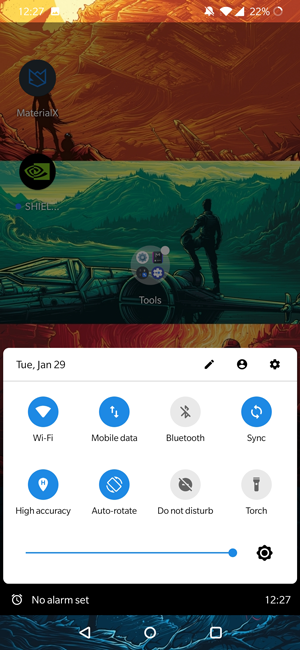
Sie erhalten eine Schnelleinstellungsleiste im Android P-Stil mit allen wichtigen Kacheln wie WLAN, Daten, Bluetooth, Standort, Orientierung, Taschenlampe und DND. Sie erhalten auch einen Helligkeitsregler und eine Einstellungsschaltfläche, genau wie im normalen Schnelleinstellungsfenster.
Die Kacheln können angepasst werden und Sie können alle Premium-Funktionen für weniger als 2 US-Dollar kaufen, um sie freizuschalten. Insgesamt sind Bottom Quick Settings ein gutes Geschäft, wenn Sie eine Schnelleinstellungsleiste wünschen, die von unten nach oben gezogen wird. Die App ist kostenlos im Play Store und hat Werbung.
Installieren Sie die unteren Schnelleinstellungen
5. Schnelleinstellungen für Android
Die nächste App, Schnelleinstellungen für Android, bietet eine neue Möglichkeit, auf die Schnelleinstellungen zuzugreifen. Während die vorherige App das gesamte Schnelleinstellungsfeld nach unten brachte, bietet diese App ein neueres Layout. Nachdem Sie alle Berechtigungen erteilt haben, können Sie von einer der unteren Ecken nach innen wischen, um das Schnelleinstellungsmenü zu öffnen. Es ist für die Einhandbedienung konzipiert und Sie erhalten alle wichtigen Einstellungen in Reichweite Ihres Daumens. Nicht nur das, Sie erhalten auch kürzlich verwendete Apps und am häufigsten verwendete Apps zusammen mit den Schnelleinstellungen.
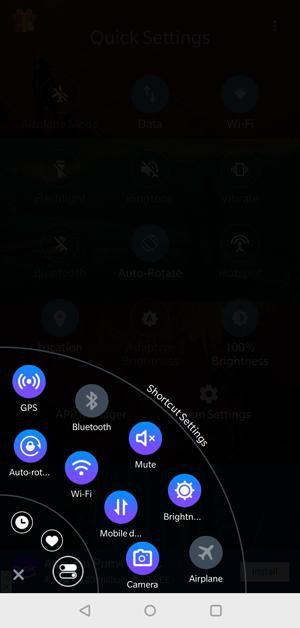
Die App unterstützt auch ein transparentes Thema, das der Benutzeroberfläche der App eine weitere Ebene hinzufügt. Wenn Sie die Schnelleinstellungen auf Ihrem Telefon anpassen möchten, ist diese App in Bezug auf Funktionen, Benutzerfreundlichkeit und Funktionalität gut. Es ist kostenlos im Play Store.
Installieren Sie die Schnelleinstellungen für Android
6. Abkürzung
Shortcutter ist eine Schnelleinstellungs-App, die viele Features und Funktionen in einer einzigen App vereint. Anstatt die vorhandene Schnelleinstellungsleiste zu stören, überlagert sie eine Leiste am Rand des Bildschirms. Sie können 2 Toolboxen hinzufügen und jede Toolbox kann mit einzigartigen Kacheln und Verknüpfungen konfiguriert werden. Die Anzahl der Kacheln in einer Toolbox ist unbegrenzt und Sie können eine größere Toolbox erstellen. Shortcutter bietet eine Auswahl an Aktionskacheln, Informationskacheln, Systemeinstellungskacheln und benutzerdefinierten Kacheln.
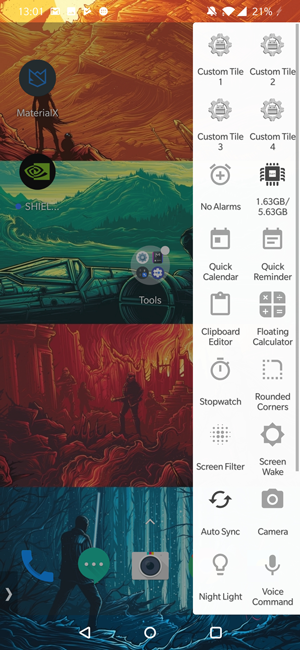
Shortcutter verfügt über eigene Mikro-Apps, die exklusiv für die App verfügbar sind, wie z. B. eine Countdown-Timer-Kachel, ein Würfelwurf, eine Stoppuhr, ein schwebender Taschenrechner usw. Sie können diese der Liste hinzufügen, um eine personalisiertere Toolbox zu erhalten. Shortcutter ist eine großartige App für Power-User, die mehr Optionen als die standardmäßige Schnelleinstellungsleiste wünschen. Shortcutter ist kostenlos und hat keine Werbung.
Shortcutter installieren
Beste Android-Schnelleinstellungs-Apps
Dies waren einige der Apps zum Anpassen der Schnelleinstellungen auf Android. Ich verwende Bottom Quick Settings hauptsächlich, weil es alle notwendigen Kacheln hat und ich vom unteren Bildschirmrand aus darauf zugreifen kann. Schnelleinstellungen für Android ist eine weitere großartige App, wenn Sie auf die Schnelleinstellungen zugreifen möchten, während Sie Ihr Telefon mit einer Hand verwenden. Shortcutter eignet sich am besten für alle Power-User, die jederzeit Verknüpfungen an ihren Fingerspitzen haben möchten. Teilen Sie uns in den Kommentaren unten mit, welche App Sie verwenden, um die Schnelleinstellungen auf Android anzupassen.
Lesen Sie: So sichern Sie Android-Dateien, Apps und App-Daten auf dem Computer